
文章图片

文章图片
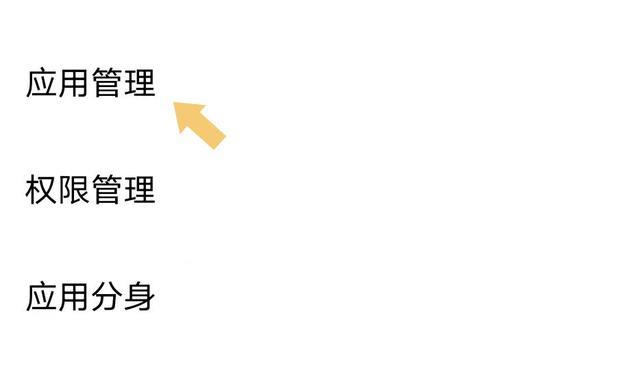
文章图片

文章图片
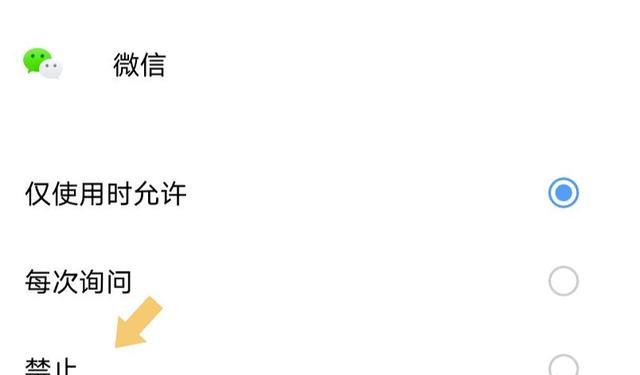
文章图片
很多朋友使用微信与好友视频时 , 摄像头会出现黑屏 , 不知道是什么原因导致的 , 本期文章教大家如何排查原因 , 以及解决办法 。
一、测试摄像头
如果使用微信与好友视频时 , 发现摄像头黑屏 , 那么首先要怀疑的就是摄像头出了问题 , 可以点击手机的“相机”图标 , 运行相机进行测试 。 如下图:
如果单独打开(启用)手机的摄像头 , 切换前置、后置摄像头同样黑屏的话 , 多半是摄像头损坏或软件损坏导致的 , 这种情况用户无法修复 , 质保期内可去售后进行检测、维修 , 大概率是手机摄像头损坏了 , 但如果切换前置、后置摄像头之后 , 能够看到图像 , 那么问题可能出在系统权限上 , 需要进一步修改设置 。
二、查看权限
如果使用手机相机测试摄像头时 , 发现摄像头没有问题 , 那么就需要查看手机系统内关于微信启用摄像头的权限设置 , 首先点击手机桌面上的“齿轮”图标 , 点击进入“设置” 。 如下图:
进入“设置”以后 , 下拉菜单到最底部 , 找到“应用与权限”选项 。 如下图:
点击进入“应用与权限”选项 , 在弹出的界面里找到“应用管理” 。 如下图:
点击进入“应用管理” , 在弹出的界面里找到“微信” 。 如下图:
点击进入“微信” , 在弹出的界面里找到“权限” 。 如下图:
点击进入“权限” , 查看“相机”的权限 。 如下图:
如果相机权限设置为“仅使用时允许” , 证明设置是正确的 , 但如果该选项设置为“关禁止” 。 如下图:
那么就会导致微信好友与自己视频时出现黑屏现象(这种情况并非绝对 , 与手机品牌、型号、系统有关) 。
三、重启手机和微信
当用户将微信使用相机的权限设置为“仅使用时允许”之后 , 不要着急再次尝试启动视频摄像头 , 一定要先将手机系统和微信重新启动一下 。 如下图:
启动完成之后 , 再次使用微信与好友进行视频通话 , 摄像头就不会黑屏啦 。
结束语:微信视频时摄像头黑屏 , 往往与微信无法调用相机权限有关 , 但也不排除摄像头自身损坏导致的 , 只要用户绕过微信 , 使用手机系统自带的相机进行拍照 , 切换摄像头测试下 , 就可以确定原因啦 。
【USB|微信视频时摄像头黑屏?可使用这种方法,即可找到问题所在】注:文中演示使用的手机型号为IQOOZ3 , 手机系统版本为AndroidOriginOS1.0 , 不涉及任何App版本 。
相关经验推荐
- 流行|USB Type-C再怎么流行,也不能替换它
- 微信|私密图片被泄露?所有手机,请马上检查微信这个功能
- 摄像头|官方爆料最为致命!鸿蒙宣传视频出现华为新机,屏下摄像头要来?
- USB|拼多多上面的电脑那么便宜,都是倒贴卖?
- 微信|安卓旗舰新标杆 vivo X80系列性能、拍照都顶尖
- 支付宝|微信、支付宝相继行动,用户这类行为将被严厉打击,请自查
- 微信|微信不要经常发语音,看完你就明白了!很多人都傻傻不清楚
- 苹果|短视频格局将被更改?腾讯再放大招!视频号小店正式推出
- 微信|微信这5个好用的功能,我不允许还有人不知道
- 索尼|国人常用的APP有哪些?除了微信这9款你肯定也装了

















